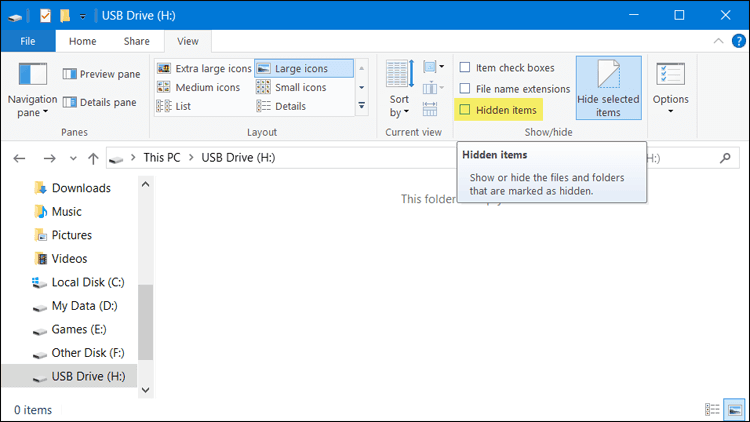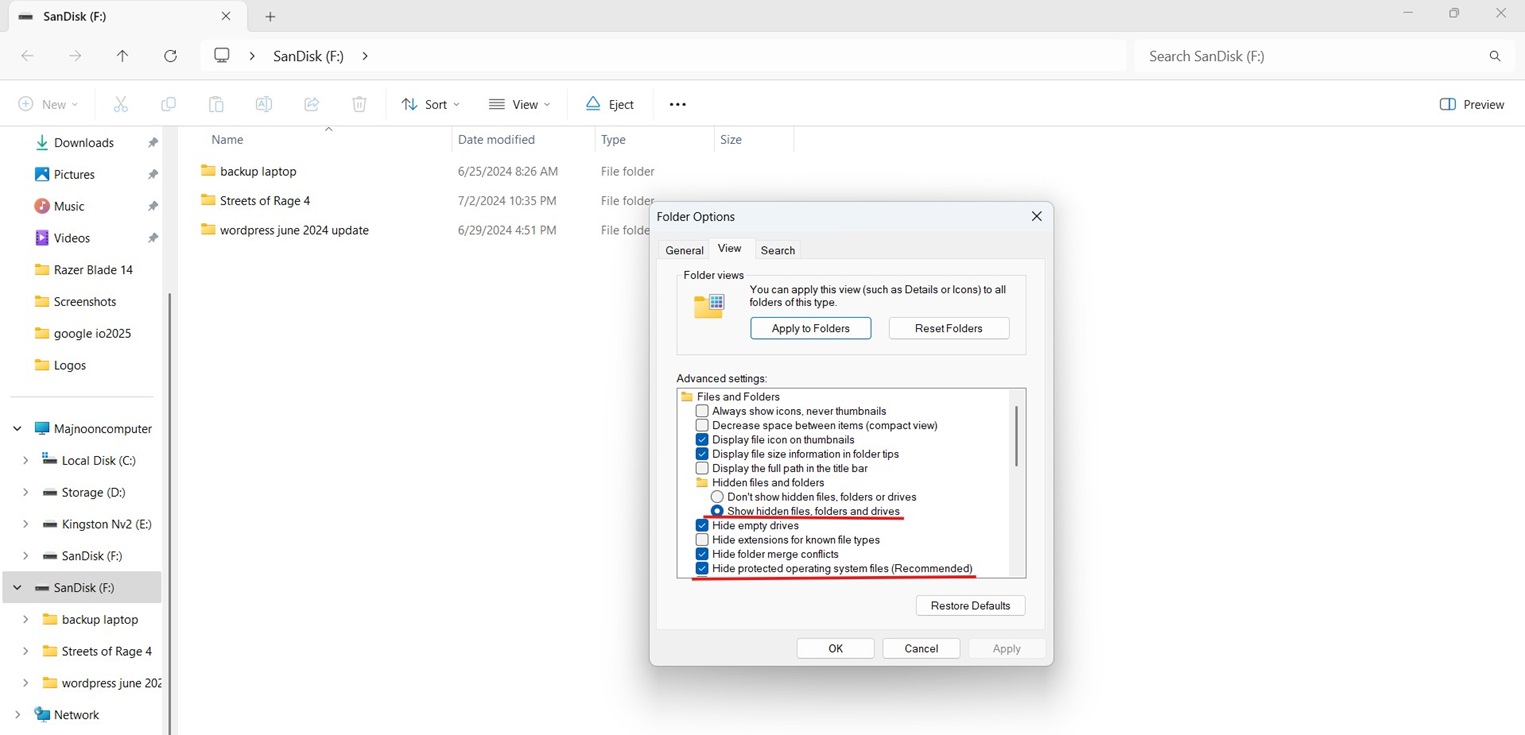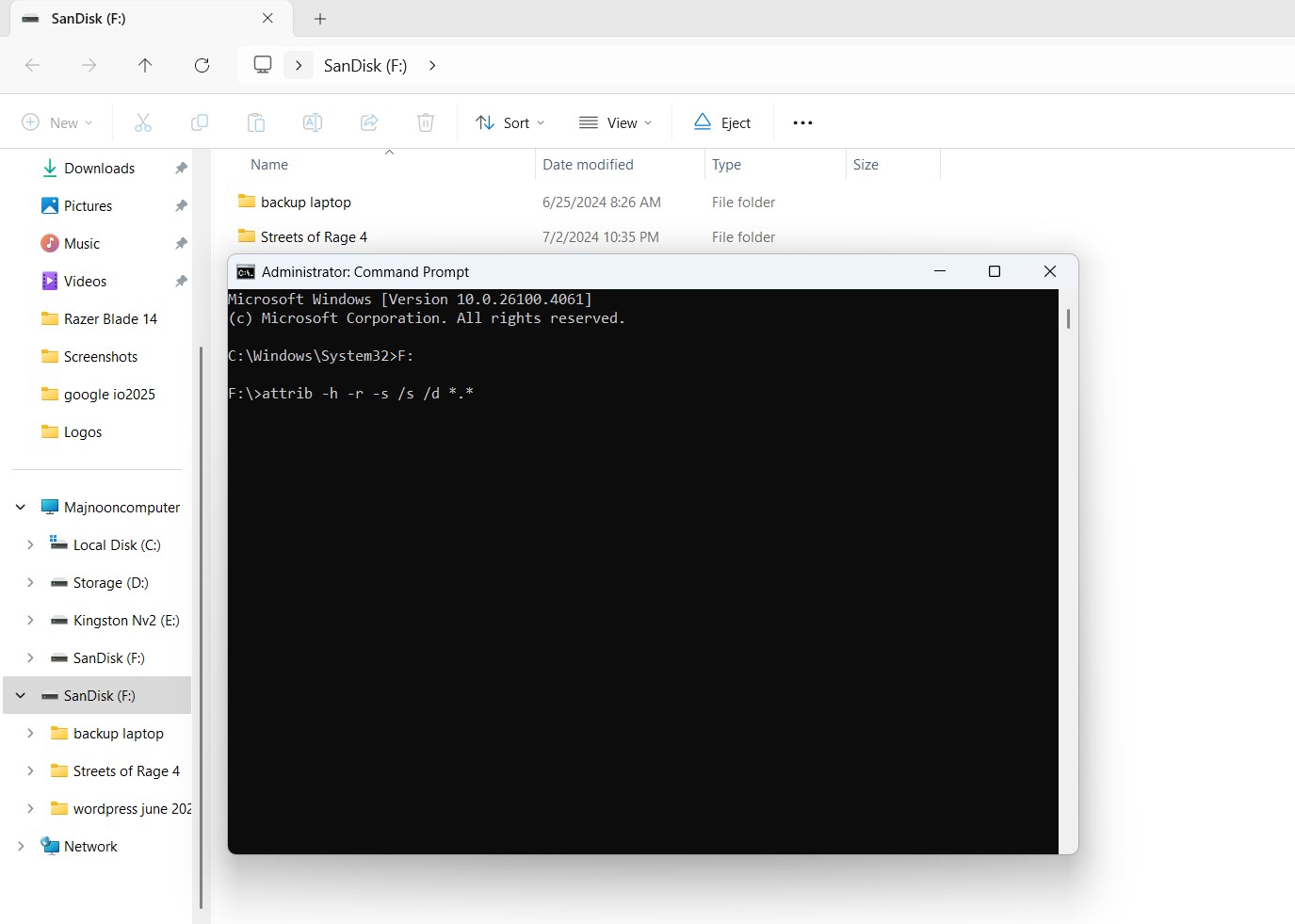بالخطوات: كيفية عرض الملفات المخفية في الفلاشة ولماذا اختفت؟
هل حدث معك هذا الموقف المحير؟ تقوم بتوصيل فلاشة USB بجهاز الكمبيوتر، وتتفاجأ بأنها تبدو فارغة أو شبه فارغة، لا أثر للمجلدات الهامة أو الملفات التي كنت متأكداً من وجودها عليها. لكن عندما تنقر بزر الماوس الأيمن على أيقونة الفلاشة وتختار “خصائص” (Properties)، تجد أن جزءاً كبيراً من مساحتها مستخدم بالفعل! أين ذهبت كل تلك الجيجابايت؟ هل تبخرت في الهواء الرقمي؟
هذه ليست خدعة سحرية ولا ظاهرة خارقة للطبيعة. إنها مشكلة شائعة جداً يواجهها الكثيرون، والخبر السار هو أنه في الغالبية العظمى من الحالات، ملفاتك لم تختفِ فعلاً، بل هي فقط “مخفية” عن الأنظار وسنتعرف بالخطوات على كيفية عرض الملفات المخفية في الفلاشة.
في هذا المقال، سنكشف لك الستار عن الأسباب التي تجعل ملفات الفلاشة تختبئ بهذا الشكل، وسنقدم لك الدليل العملي خطوة بخطوة لإجبار هذه الملفات على الظهور مرة أخرى، والأهم من ذلك، كيف تحمي نفسك من تكرار هذا الموقف المزعج.
لماذا تختفي ملفات الفلاشة؟ الأسباب المحتملة وراء الستار
قبل أن نبدأ في الحلول، من المفيد أن نفهم لماذا يحدث هذا أصلاً. هناك عدة أسباب محتملة:
- العدو الأول والأشهر: الفيروسات والبرمجيات الخبيثة (Malware)
- هذا هو السيناريو الأكثر شيوعاً وإزعاجاً. هناك أنواع من الفيروسات، خاصة تلك التي تنتشر عبر وسائط التخزين المحمولة (مثل فيروسات Autorun القديمة أو فيروسات الإختصار أو تهديدات أحدث)، مصممة خصيصاً لإحداث الفوضى في ملفاتك.
- ماذا تفعل هذه الفيروسات؟ تقوم بتغيير “خصائص” (Attributes) ملفاتك ومجلداتك الحقيقية، فتجعلها “مخفية” (Hidden) والأخطر من ذلك، تجعلها “ملفات نظام” (System). ويندوز بطبيعته يخفي ملفات النظام لحماية نفسه، وبالتالي تختفي ملفاتك عن الأنظار تماماً.
- الهدف الخبيث المزدوج: ليس فقط إخفاء بياناتك، بل غالباً ما تقوم هذه الفيروسات بإنشاء ملفات تنفيذية ضارة (.exe) أو اختصارات وهمية (.lnk) بنفس أسماء ملفاتك أو مجلداتك المخفية. عندما تحاول فتح ما تظنه ملفك، تقوم في الواقع بتشغيل الفيروس الذي قد يصيب جهازك أو يقوم بأنشطة ضارة أخرى.
- بفعل فاعل: إعدادات النظام أو المستخدم (System/User Settings)
- إعدادات ويندوز الافتراضية: لحماية نفسه من التعديل أو الحذف العرضي الذي قد يؤدي لانهياره، يقوم نظام ويندوز بإخفاء بعض الملفات والمجلدات الهامة لتشغيله (مثل مجلدات النظام المخفية على أي قرص). إذا قمت بتفعيل رؤية هذه الملفات، قد تراها على الفلاشة أيضاً (مثل مجلد System Volume Information).
- تدخل المستخدم: قد تكون أنت، أو أي شخص آخر استخدم الفلاشة، قد قام بتحديد ملف أو مجلد معين والنقر على خصائص (Properties) ثم وضع علامة صح بجانب “Hidden” (مخفي)، ربما عن طريق الخطأ أو لسبب ما، ثم نسي الأمر.
- تشويش في النظام: تلف بسيط في نظام الملفات (File System Corruption)
- هذا سبب أقل شيوعاً لـ “الاختفاء” بمعنى تغيير الخصائص، ولكنه ممكن. أحياناً، قد تحدث أخطاء بسيطة في جدول العناوين الخاص بالفلاشة (نظام الملفات مثل FAT32 أو exFAT) نتيجة لإزالتها بشكل غير آمن أو مشاكل أخرى. هذه الأخطاء قد تمنع ويندوز من رؤية بعض الملفات أو الوصول إليها بشكل صحيح، مما قد يبدو وكأنها مخفية، لكنها في الواقع مشكلة أقرب لتلف البيانات.
كيفية إظهار الملفات المخفية على الفلاشة (خطوات سهلة وفعالة)
الآن بعد أن عرفنا الأسباب المحتملة، حان وقت العمل! سنبدأ بالطريقة الأسهل ثم ننتقل للطريقة الأقوى:
(ابدأ دائماً بالطريقة الأسهل والأكثر أماناً)
الطريقة الأولى: عبر إعدادات مستكشف الملفات (File Explorer Options – الطريقة الرسومية السهلة)
هذه هي الطريقة المدمجة في ويندوز والتي تتيح لك التحكم في كيفية عرض الملفات والمجلدات.
- قم بتوصيل الفلاشة USB بالكمبيوتر.
- افتح “مستكشف الملفات” (File Explorer). أسهل طريقة هي الضغط على مفتاحي Win + E معاً.
- في نافذة مستكشف الملفات، انظر إلى الشريط العلوي واضغط على تبويب “View” (عرض).
- في ويندوز 10: على يمين الشريط، ستجد زر “Options” (خيارات). اضغط عليه واختر “Change folder and search options” (تغيير خيارات المجلد والبحث). في ويندوز 11: اضغط على الأيقونة التي تشبه ثلاث نقاط أفقية “…” (See more)، ثم اختر “Options” (خيارات).
- ستنبثق لك نافذة بعنوان “Folder Options” (خيارات المجلد). اضغط على التبويب الثاني المسمى “View” (عرض).
- الآن، انظر في القائمة الطويلة تحت “Advanced settings” (إعدادات متقدمة). تحتاج لتعديل خيارين مهمين هنا:
- ابحث عن خيار “Hidden files and folders” (الملفات والمجلدات المخفية). تأكد من تحديد (وضع علامة صح أو نقطة على) الخيار: “Show hidden files, folders, and drives” (إظهار الملفات والمجلدات ومحركات الأقراص المخفية).
- ⚠️ الأهم، خاصة إذا كنت تشك في وجود فيروس: ابحث عن الخيار “Hide protected operating system files (Recommended)” (إخفاء ملفات نظام التشغيل المحمية (مستحسن)). قم بإزالة علامة الصح من أمامه (Uncheck it).
- عندما تقوم بإزالة علامة الصح من خيار ملفات النظام المحمية، سيظهر لك تحذير يسألك إذا كنت متأكداً، لأن تعديل أو حذف هذه الملفات قد يضر بنظامك. اضغط “Yes” (نعم) للمتابعة (نحن فقط نريد رؤيتها على الفلاشة الآن).
- اضغط على زر “Apply” (تطبيق) في أسفل النافذة، ثم اضغط “OK” (موافق).
- الآن، عد إلى نافذة مستكشف الملفات وانظر داخل الفلاشة USB. هل ظهرت ملفاتك ومجلداتك المفقودة؟ (ملاحظة: أيقونات الملفات والمجلدات التي كانت مخفية قد تبدو الآن “باهتة” أو شفافة قليلاً مقارنة بالملفات العادية).
الطريقة الثانية: باستخدام موجه الأوامر (Command Prompt – أمر attrib)
إذا جربت الطريقة الأولى ولم تظهر كل ملفاتك (خاصة إذا كان فيروس عنيد قد استخدم خاصية “ملف نظام” لإخفائها بذكاء)، فهذه الطريقة باستخدام سطر الأوامر هي الحل الحاسم والأكثر فعالية. إنها تجبر الملفات على التخلي عن خصائص الإخفاء.
- ابحث عن cmd في شريط بحث ويندوز (بجانب قائمة ابدأ).
- في النتائج، ستظهر أيقونة “Command Prompt” (موجه الأوامر). انقر عليها بزر الماوس الأيمن واختر الخيار الهام: “Run as administrator” (تشغيل كمسؤول). وافق على أي تنبيه يظهر.
- ستفتح لك نافذة سوداء. أولاً، تحتاج للانتقال إلى الفلاشة USB. اكتب حرف الدرايف الخاص بالفلاشة متبوعاً بنقطتين رأسيتين : ثم اضغط على مفتاح Enter. (مثلاً، إذا كانت الفلاشة تظهر في “This PC” كدرايف F:, اكتب F: واضغط Enter). ستلاحظ أن المسار في بداية السطر قد تغير ليظهر حرف الفلاشة.
الآن، حان وقت كتابة الأمر السحري! انسخ الأمر التالي والصقه (أو اكتبه بدقة تامة كما هو) ثم اضغط Enter:
attrib -h -r -s /s /d *.*
ماذا يعني هذا الأمر الغامض؟ دعنا نفككه:
-
- attrib: هذا هو اسم الأداة المسؤولة عن عرض أو تغيير خصائص الملفات (Attributes).
- -h: علامة الطرح (–) تعني “إزالة”. إذن -h يزيل خاصية “مخفي” (Hidden).
- -r: يزيل خاصية “للقراءة فقط” (Read-only). (قد تستخدمها بعض الفيروسات أيضاً).
- -s: يزيل خاصية “ملف نظام” (System). (هذه هي الضربة القاضية للفيروسات التي تخفي الملفات بهذه الطريقة!).
- /s: تعني “طبق هذا الأمر على جميع الملفات الموجودة في المجلد الحالي وفي جميع المجلدات الفرعية (Subdirectories) بداخله”.
- /d: تعني “طبق هذا الأمر على المجلدات (Directories) نفسها أيضاً، وليس فقط على الملفات بداخلها”.
- *.*: هذه علامة (wildcard) تعني “كل الملفات بجميع الأسماء وجميع الامتدادات”.
- بعد الضغط على Enter، قد لا ترى أي شيء يحدث لبضع ثوانٍ أو حتى دقائق، حسب عدد الملفات والمجلدات على الفلاشة وسرعتها. فقط انتظر بصبر حتى يعود مؤشر الكتابة للظهور في السطر التالي. هذا يعني أن الأمر قد اكتمل.
- الآن، يمكنك إغلاق نافذة موجه الأوامر. اذهب وتحقق من محتويات الفلاشة USB في مستكشف الملفات. يجب أن تكون جميع ملفاتك ومجلداتك، حتى تلك التي كانت مخفية كملفات نظام، ظاهرة الآن بشكل طبيعي وبأيقونات غير باهتة.
![CMD - أمر attrib)]() الأهم يأتي الآن! الخطوات التالية بعد إظهار الملفات
الأهم يأتي الآن! الخطوات التالية بعد إظهار الملفات
تهانينا! لقد نجحت في إظهار ملفاتك المخفية. لكن مهمتك لم تنته بعد، خاصة إذا كنت تشك أن فيروساً كان وراء المشكلة.
- الفحص الأمني الفوري والشامل (⚠️ خطوة لا غنى عنها!):
- هذا هو أهم إجراء يجب القيام به فوراً. استخدم برنامج مضاد فيروسات (Antivirus) موثوق به ومُحدّث (مثل Microsoft Defender المدمج في ويندوز، أو أي برنامج حماية آخر تستخدمه) وقم بإجراء فحص كامل وشامل (Full Scan) للفلاشة USB بأكملها.
- لا تتوقف هنا! من المحتمل جداً أن يكون الفيروس قد انتقل من الفلاشة إلى جهاز الكمبيوتر الخاص بك (أو العكس). لذا، قم أيضاً بإجراء فحص كامل لجهاز الكمبيوتر الخاص بك أيضاً للتأكد من خلوه من أي إصابات.
- إذا وجد برنامج الحماية أي تهديدات، اسمح له بحذفها أو عزلها فوراً.
- بعد الفحص، ألق نظرة فاحصة على الملفات التي ظهرت على الفلاشة. هل ترى أي ملفات غريبة لم تكن موجودة من قبل؟ خاصة ملفات تنتهي بـ .exe أو .bat أو .scr أو .lnk (اختصارات) قد تحمل أسماء مضللة؟ احذف أي شيء تشك فيه (بعد التأكد أنه ليس ملفاً هاماً لك).
- التحقق من سلامة الملفات (Check File Integrity):
- الآن، حاول فتح بعض الملفات الهامة التي تم إظهارها (مستند Word، ملف Excel، صورة، مقطع فيديو…). تأكد من أنها تفتح بشكل صحيح وأن محتواها سليم ولم يتلف.
- النسخ الاحتياطي فوراً (Backup):
- بمجرد أن تتأكد من أن ملفاتك المهمة قد ظهرت وأنها نظيفة وسليمة، لا تضيع الوقت! قم بنسخها فوراً إلى مكان آمن آخر، مثل القرص الصلب لجهاز الكمبيوتر، أو قرص صلب خارجي، أو خدمة تخزين سحابي. لقد أنقذتها مرة، فلا تخاطر بفقدانها مرة أخرى!
اطلع على مقالنا حول: دليل يشرح عمل النسخ الاحتياطي ويندوز وأهم ملفاته لإستعادتها لاحقاً
ماذا لو لم تظهر الملفات حتى بعد هذه الخطوات؟
في بعض الحالات القليلة، قد تجرب الطريقتين السابقتين ولا تزال ملفاتك الهامة مفقودة، بالرغم من أن المساحة المستخدمة تشير لوجودها. ماذا يعني هذا؟
- تلف في نظام الملفات (Deeper Corruption): قد تكون المشكلة أعمق من مجرد تغيير في خصائص الملفات. ربما تعرض نظام ملفات الفلاشة (مثل FAT32 أو exFAT) لتلف كبير يجعل ويندوز غير قادر على قراءته بشكل صحيح (قد ترى رسالة تطلب منك تهيئة القرص “Format Disk”، أو قد يظهر الدرايف في إدارة الأقراص كـ “RAW”). في هذه الحالة، ملفاتك ليست مخفية تقنياً، بل هي عالقة داخل نظام ملفات تالف. الحل هنا ليس إظهار الملفات، بل استعادة البيانات. ستحتاج لاستخدام برامج متخصصة في استعادة البيانات كما شرحنا بالتفصيل في المقال السابق (كيفية استعادة الملفات المحذوفة من فلاش USB).
- ⚠️ تحذير أخير من CHKDSK: قد يميل البعض لتجربة الأمر chkdsk E: /f /r (مع تغيير E لحرف الفلاشة) لمحاولة إصلاح هذا التلف. كن حذراً جداً! هذا الأمر مصمم لإصلاح بنية القرص، ولكنه أحياناً يفعل ذلك على حساب البيانات الموجودة بداخله، وقد يحذف أجزاء من الملفات لمحاولة جعل القرص قابلاً للاستخدام مرة أخرى. لا تستخدم chkdsk إلا كمحاولة أخيرة يائسة إذا فشلت برامج استعادة البيانات المتخصصة في العثور على أي شيء، وكن مستعداً لاحتمالية فقدان البيانات بشكل دائم.
- الحذف الفعلي (Actual Deletion): الاحتمال الآخر هو أنك (أو فيروس ما) لم تقم بإخفاء الملفات، بل قمت بحذفها بالفعل. إذا كنت تشك في هذا، فالحل مرة أخرى هو اللجوء لبرامج استعادة الملفات المحذوفة.
خاتمة: أعد ملفاتك إلى النور!
لغز اختفاء الملفات من الفلاشة USB قد يكون محبطاً، ولكنه في معظم الأحيان ليس نهاية العالم. سواء كان الفاعل فيروساً متخفياً أو مجرد إعداد بسيط في ويندوز، فإن استخدام “خيارات المجلد” أو اللجوء لقوة أمر attrib يمكنه في الغالب إعادة ملفاتك العزيزة إلى عالم الأحياء الرقمي.
لتجنب المرور بهذا الصداع مرة أخرى، اتبع هذه النصائح البسيطة:
- برنامج حماية قوي ومُحدّث: هذا هو خط دفاعك الأول. تأكد من أن لديك برنامج مضاد فيروسات جيداً ونشطاً على جهازك، وحافظ على تحديثه باستمرار ليتعرف على أحدث التهديدات.
- الحذر عند التوصيل: تجنب توصيل الفلاشة USB الخاصة بك بأجهزة كمبيوتر لا تثق بها أو بأجهزة عامة (مثل أجهزة المكتبات، مقاهي الإنترنت، أكشاك الطباعة) قدر الإمكان، فهي بؤر شائعة لانتشار فيروسات الفلاشات.
- فحص الفلاشات الواردة: إذا أعطاك شخص ما فلاشة، أو استخدمت فلاشة في مكان عام, قم بفحص الفلاشة فور توصيلها ببرنامج الحماية قبل فتح أي ملفات منها.
- الإخراج الآمن دائماً: تعود على استخدام خيار “Safely Remove Hardware and Eject Media” قبل نزع الفلاشة. إنها عادة بسيطة تحمي نظام الملفات من التلف.
- النسخ الاحتياطي، ثم النسخ الاحتياطي، ثم النسخ الاحتياطي! لا يمكن التأكيد على هذا بما فيه الكفاية. هي الطريقة الوحيدة المضمونة لحماية بياناتك. احتفظ بنسخ متعددة من ملفاتك الهامة جداً على وسائط تخزين مختلفة وفي أماكن مختلفة.
تذكر دائماً أن الخطوة الأهم بعد إظهار الملفات هي الفحص الشامل من الفيروسات لضمان سلامتك وسلامة بياناتك. ولكن الدرس الأبقى والأكثر أهمية هو أن النسخ الاحتياطي المنتظم هو أفضل صديق لبياناتك، وهو درعك الواقي الذي لا يقدر بثمن ضد أي كارثة رقمية قد تحدث.
هل سبق لك أن واجهت مشكلة الملفات المخفية على فلاشة؟ ما الطريقة التي نجحت معك؟ هل لديك أي نصائح إضافية لمشاركتها مع مجتمع “مجنون كمبيوتر”؟ ننتظر تجاربكم وآراءكم في قسم التعليقات!
مقالات متعلقة: